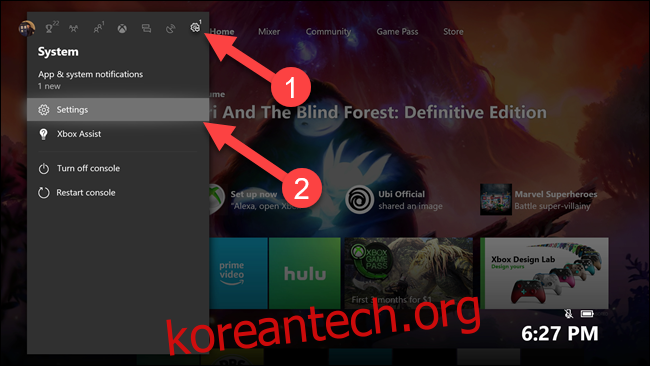Xbox One 게임은 엄청납니다. Red Dead Redemption 2만 107GB입니다. 데이터 한도가 있는 경우 동일한 게임을 여러 번 다운로드하는 것은 낭비입니다. 대신, 데이터를 저장하기 위해 외장 드라이브를 사용하여 콘솔 간에 게임을 전송하십시오.
시간과 데이터를 절약하기 위해 게임 복사
누군가에게 새 Xbox One을 줄 때 먼저 게임을 설치하는 것이 좋습니다. 자녀를 위한 크리스마스 아침 깜짝 선물이든 배우자를 위한 생일 선물이든 자녀의 게임은 즉시 플레이할 수 있습니다. Xbox 게임을 처음 플레이하면 본체가 즉시 대부분의 디스크를 하드 드라이브로 추출합니다. 그런 다음 Xbox는 게임을 플레이하는 데 필요한 모든 것을 다운로드합니다. 놀랍게도 이러한 추가 콘텐츠는 Final Fantasy 15, Gears of War 4 및 Call of Duty: Infinite Warfare와 같은 100GB 이상의 게임으로 이어질 수 있습니다.
Xbox One 이상이 있는 경우 각각에 게임을 설치하면 여러 번 다운로드해야 하지만 인터넷 속도에 따라 시간이 오래 걸릴 수 있습니다. 설상가상으로 데이터 한도가 있는 경우 초과할 위험이 있습니다. 예를 들어 Comcast는 1TB(1000GB) 데이터 한도를 적용하고 단일 Xbox One 게임을 다운로드하면 그 중 10분의 1을 사용할 수 있습니다. 고맙게도 Microsoft는 Xbox One용 외장 하드 드라이브 지원을 추가했습니다. 일반적으로 이를 사용하여 저장 공간을 확장하지만 Xbox 간에 게임을 이동하거나 복사하는 데 사용할 수도 있습니다.
이는 Xbox One 또는 Xbox One S에서 Xbox One X로 업그레이드하는 경우에도 유용합니다.
모든 게임을 한 번에(또는 일부만) 전송하는 방법
게임을 전송하는 것은 매우 간단한 일입니다. 먼저 사용하려는 외장 드라이브를 연결하고 메시지가 표시되면 포맷합니다.
경고: 포맷을 하면 드라이브의 데이터가 지워집니다.
Microsoft에서는 최소 256GB의 저장 공간이 있는 USB 3.0 드라이브를 사용해야 합니다. 게임의 규모를 감안할 때 최소 1TB 드라이브.
Xbox 홈 화면에서 컨트롤러의 Xbox 버튼(Xbox 로고가 켜진 원형 버튼)을 누릅니다. 맨 오른쪽에 있는 설정 기어를 선택한 다음 “설정”을 선택합니다.
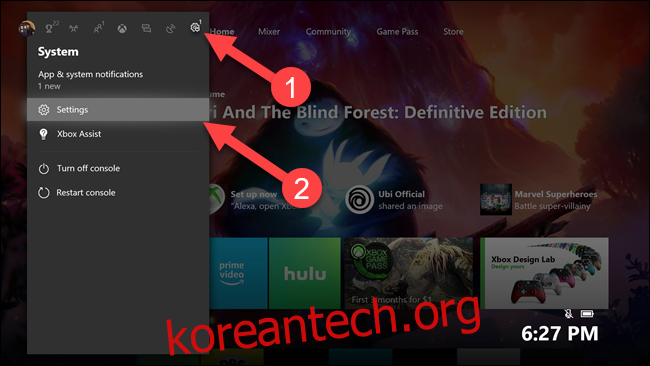
“시스템”을 선택한 다음 “저장소”를 선택하십시오.
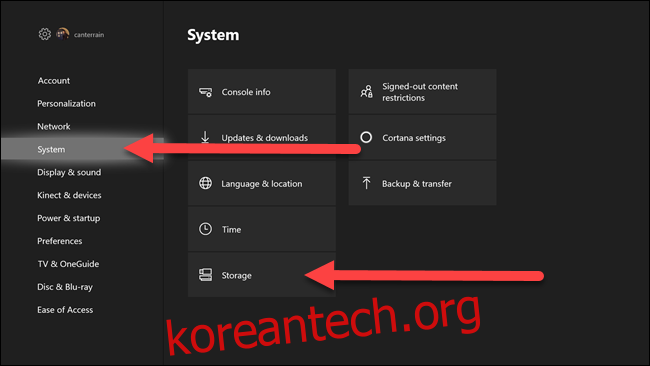
여기에서 현재 게임이 있는 하드 드라이브를 선택합니다. 이전에 외장 하드 드라이브를 사용한 적이 없다면 내장 옵션을 선택합니다. “xbox” 하드 드라이브를 선택하겠습니다.
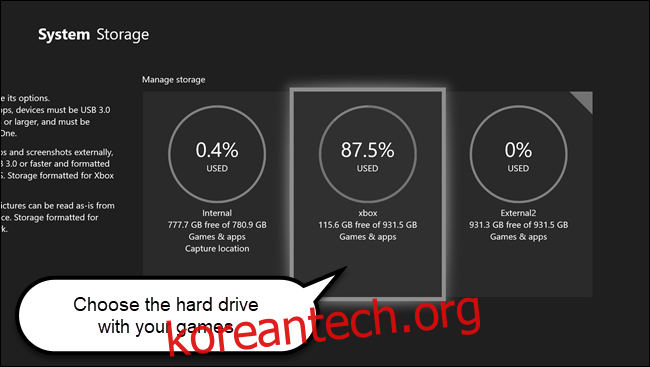
나타나는 하위 메뉴에서 “전송” 옵션을 선택합니다.
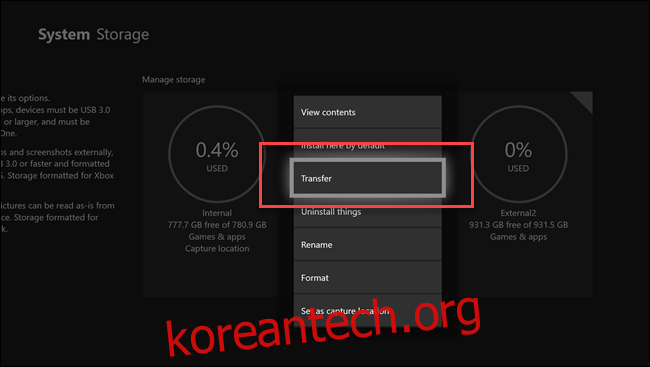
전송할 개별 게임을 선택하거나 “모두 선택”을 선택하여 모든 게임을 전송합니다. “선택 항목 복사”를 선택하여 게임 파일을 외장 드라이브에 복사합니다. “선택 항목 이동”을 사용하여 게임 파일을 외부 드라이브로 이동하고 원본 위치에서 원본 복사본을 삭제할 수 있지만 전체 내부 하드 드라이브와 같은 공간을 확보하려는 경우에만 이 작업을 수행하고 싶습니다.
화면 상단에 게임이 내장 드라이브로 전송된다는 것을 알 수 있지만 걱정하지 마십시오. 다음 단계에서는 대상을 묻는 메시지가 표시됩니다.
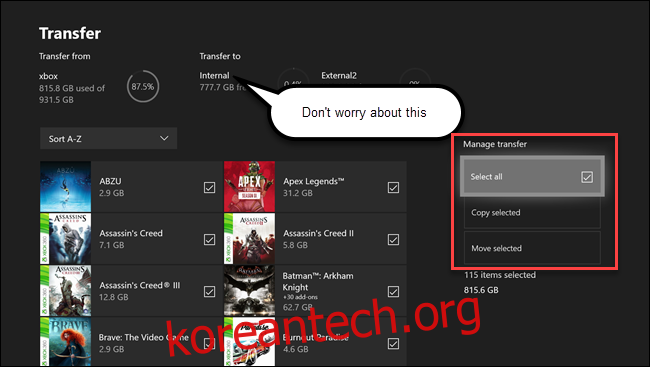
게임을 전송할 드라이브를 선택하십시오. 이 경우 “External2″라는 이름의 빈 외장 하드 드라이브를 선택합니다.
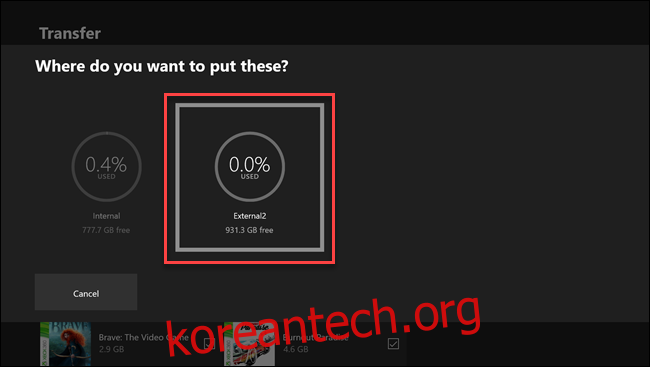
전송할 게임 수를 자세히 설명하는 확인이 표시됩니다. 정보가 맞다면 “복사” 또는 “이동”을 선택하세요. 표시된 옵션은 이전 선택에 따라 다릅니다. “복사” 옵션을 사용한 경우 게임은 대상 드라이브와 원본 드라이브 모두에 존재합니다. “이동”을 사용한 경우 게임이 소스 드라이브에서 지워지고 대상 드라이브로 이동됩니다. 계속 진행하기 전에 선택 사항을 다시 확인하십시오.
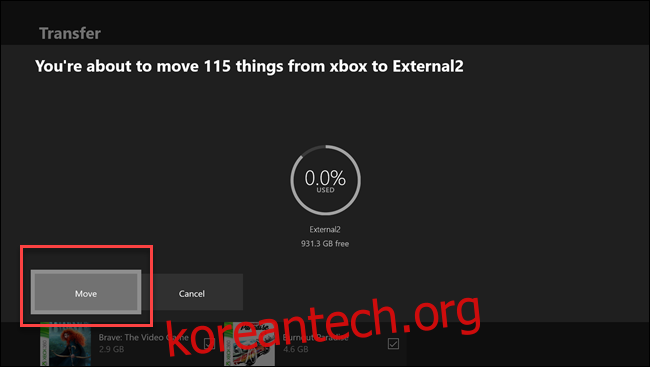
Xbox One이 게임 파일을 외장 드라이브로 복사하거나 이동하기 시작합니다. 그러나 확인 또는 진행률 표시줄은 표시되지 않습니다. Xbox 버튼을 누르면 첫 번째 게임이 전송되는 것을 볼 수 있습니다.
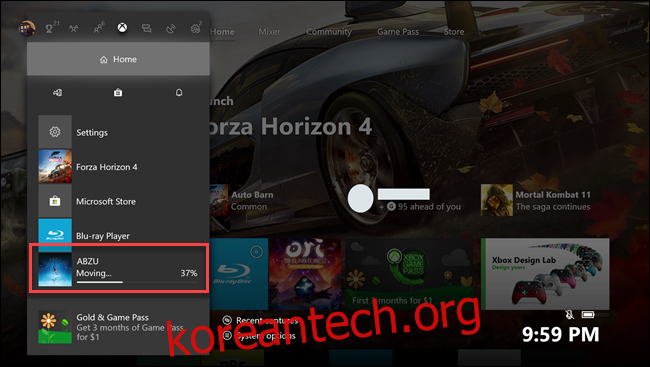
전송하는 게임의 수와 외부 저장 장치의 속도에 따라 몇 분에서 몇 시간이 걸릴 수 있습니다. 아직 전송 중인 게임이 있는지 확인하려면 “내 게임 및 앱”으로 이동하십시오.
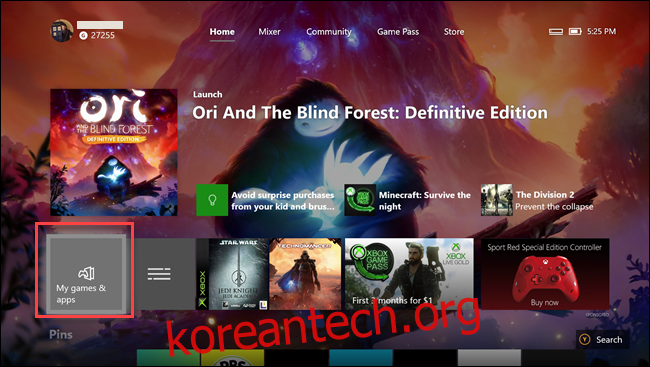
사이드바에서 “대기열”을 선택하십시오. 전송할 게임이 남아 있는 경우 여기에 표시됩니다.
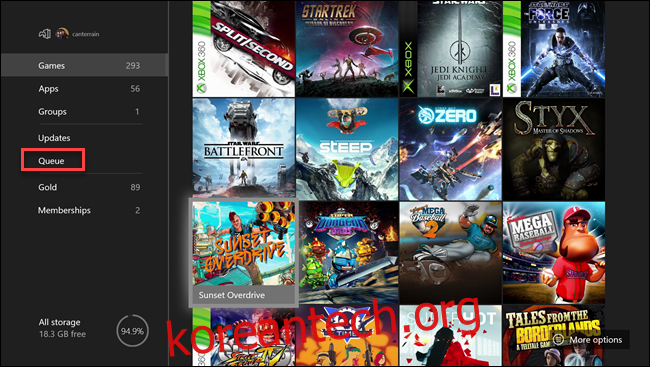
외부 저장소 및 인터넷 연결 속도에 따라 한 드라이브에서 다른 드라이브로 게임을 복사하는 것이 다시 다운로드하는 것보다 빠를 수 있습니다. 그러나 더 중요한 것은 데이터 한도가 있는 경우 데이터 한도를 초과하지 않는다는 것입니다.